-
Método 1. Faça backup do arquivo VMDK da VM ESXi
-
Método 2. Exportar VM do ESXi para o modelo OVF
-
Método 3. Faça backup de VMs do ESXi com o Vinchin Backup & Recovery
-
Algo muito importante para sistemas de produção
-
Bônus: Como fazer backup da configuração do host ESXi?
-
Resumo
No ambiente de TI, a proteção de dados é importante e fazer o backup de VMs pode prevenir a perda acidental de dados, então você pode querer saber como fazer o backup de VMs do ESXi.
O backup de máquinas virtuais é um pouco diferente do backup de máquinas físicas. Você pode fazer backup de máquinas virtuais da mesma forma que faz em máquinas físicas, como instalando software de backup no convidado ou copiando arquivos importantes para um disco rígido portátil e também pode fazer backup dos convidados de maneira virtual.
A VM é uma pasta no datastore, portanto, você pode tratar os dados da VM como muitos arquivos, mas em um ambiente virtual, o backup centralizado do convidado no console de gerenciamento é frequentemente preferido porque também precisa pensar no processo de recuperação de dados.
Método 1. Faça backup do arquivo VMDK da VM ESXi
Quando você faz backup de uma máquina física, você pode copiar certos arquivos nas partições ou até mesmo clonar o disco rígido inteiro. Em um ambiente virtual, também é possível salvar todo o disco rígido virtual. O disco rígido virtual existe como um arquivo cujo formato é VMDK no host. Você pode salvar o arquivo .vmdk para fazer backup dos dados e aplicativos da VM. Ele pode ser usado para restaurar a VM ou adicionado a outra VM.
Você pode verificar a localização do arquivo .vmdk no vCenter.
1. Localize a VM alvo no vCenter
2. Clique com o botão direito na VM e selecione Edit Settings
3. Expanda o Hard disk e então você poderá encontrar a localização do arquivo .vmdk da VM
Também existe a opção de copiar diretamente o arquivo .vmdk para outro datastore.
1. Ainda no vCenter, selecione o armazenamento da VM de destino
2. Clique em Files à direita
3. Localize e clique no VM alvo na lista
4. Verifique o arquivo .vmdk à direita
5. Clique em COPY TO
6. Selecione o armazenamento para armazená-lo
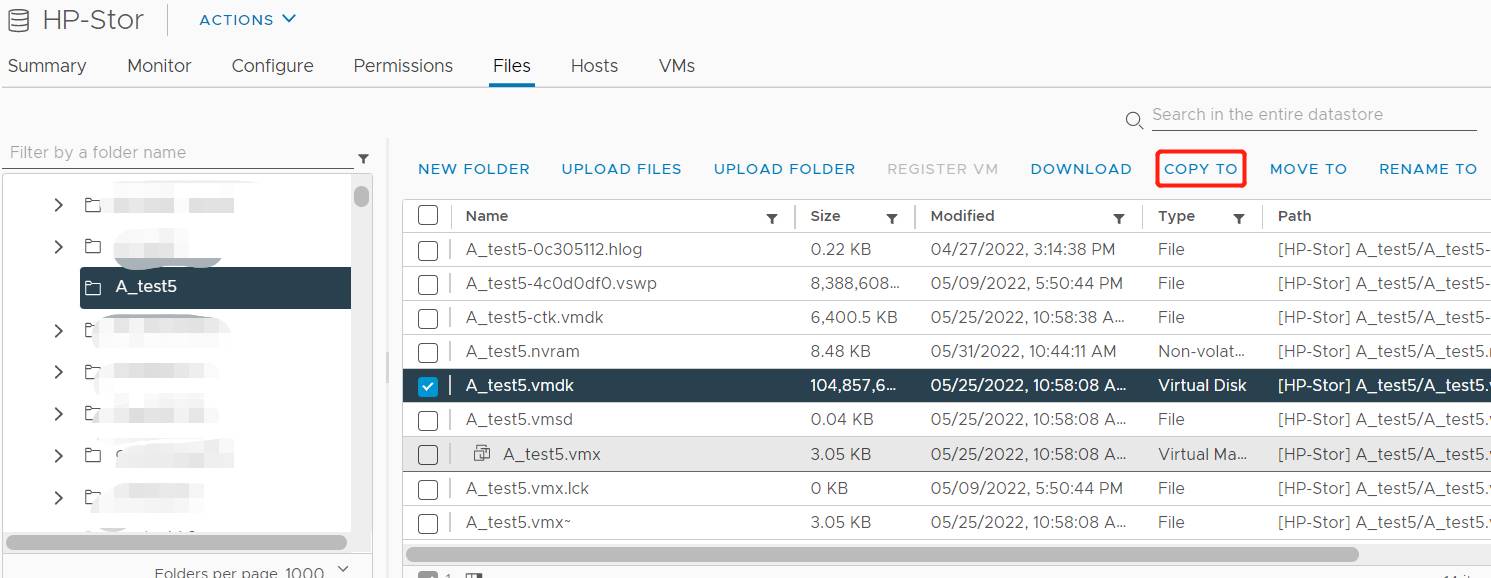
Método 2. Exportar VM do ESXi para o modelo OVF
Se for necessário todo o VM (disco virtual e arquivo de configuração), você pode exportar VM para OVF template para fazer backup de toda a VM. O modelo OVF pode ser usado para criar uma nova máquina virtual. Com os arquivos de configuração, a VM será melhor suportada no novo host.
Os procedimentos são concluídos no vCenter.
1. No vCenter, selecione a VM que gostaria de exportar
2. Clique com o botão direito na VM e selecione Template
3. Selecione Export OVF Template
4. Dê um nome à tarefa e clique em OK. Os arquivos serão baixados para esta máquina
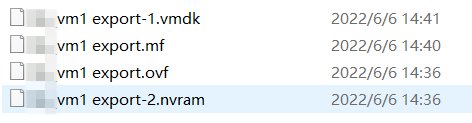
Método 3. Faça backup de VMs do ESXi com o Vinchin Backup & Recovery
O VMware ESXi deixou a API para ferramentas de backup fornecer uma solução de backup abrangente aos clientes e o Vinchin é parceiro do VMware que fornece uma das excelentes ferramentas de backup do vSphere o Vinchin Backup & Recovery aos usuários do ESXi suportando o ESXi 8/7/6/5.
A backup sem agente é necessária. No Vinchin Backup & Recovery, você não precisa instalar um agente em cada máquina virtual VMware. Basta adicionar os hosts ESXi e depois selecionar quaisquer VMs para fazer o backup.
Passo 1. Selecione a fonte de backup
Faça login no console da web do Vinchin Backup & Recovery > expanda VM Backup > selecione Backup > selecione um host ESXi adicionado > selecione as VMs nele > Se você deseja fazer backup apenas de certos arquivos vmdk da VM, você pode clicar no botão de adição para selecionar o arquivo vmdk (opcional) > clique em Next

P.S. O Vinchin Backup também suporta Hyper-V, Red Hat Virtualization, oVirt, XenServer, XCP-ng, Oracle Linux KVM, etc. então você pode adicionar os outros hipervisores ao sistema de backup e fazer backup das VMs. Além disso, você pode usar o backup de VM para facilmente realizar V2V migration no sistema de backup.
Passo 2. Selecione o Destino do Backup
Selecione um Target Node > selecione um Target Storage > clique em Next

Você pode adicionar antecipadamente todos os tipos de armazenamento de backup para armazenar o backup da VM, incluindo partição ou disco local, volume lógico, diretório local, armazenamento Fiber Channel Storage Area Network (FC SAN), armazenamento iSCSI, armazenamento NFS e CIFS storage, etc.
Passo 3. Selecione Estratégias de Backup
Há muitas estratégias de backup para escolher no Vinchin Backup & Recovery. Você pode selecionar agendamentos de backup completo, incremental ou diferencial diariamente, semanalmente ou mensalmente. A compressão de dados e a deduplicação ajudarão a economizar espaço de armazenamento de backup. A Estratégia de Retenção GFS ajudará a manter uma longa cadeia de backup com o menor armazenamento possível.
Após selecionar as estratégias > clique em Next > revise o resumo da tarefa > clique em Submit

O Vinchin Backup & Recovery foi selecionado por milhares de empresas e você também pode começar um teste gratuito completo de 60 dias aqui. Além disso, entre em contato conosco, deixe seus requisitos, e então você receberá sua solução personalizada. Estabelecemos parcerias com empresas renomadas em todo o mundo, então, se você gostaria de fazer negócios locais, você pode selecionar um parceiro local aqui.
Algo muito importante para sistemas de produção
Snapshot do VMware também pode ajudar a recuperar a VM de muitos problemas, mas não é sábio usar o snapshot como backup. O snapshot é recomendado apenas para recuperação de desastres a curto prazo. Não é sugerido manter um snapshot por mais de 72 horas. Usar snapshot para recuperação de VM depende da integridade dos dados originais. Não pode recuperar a VM de desastres graves.
A disponibilidade dos sistemas de produção é importante. Quanto maior for o tempo de inatividade, maior será a perda, então você sempre deve pensar no processo de recuperação ao elaborar um plano de recuperação contra desastres. A tecnologia Instant Recovery da Vinchin pode recuperar uma VM de qualquer tamanho a partir de seu backup em 15 segundos. Você pode usá-la para reduzir o tempo de inatividade.
Bônus: Como fazer backup da configuração do host ESXi?
Não só os dados das VMs podem ser backupados, a configuração do ESXi também pode. O backup do host ESXi permitirá que você implante rapidamente um host com a configuração salva. Você pode fazer isso através da linha de comando do ESXi.
1. Conectar ao host ESXi via SSH
2. Execute o comando abaixo para consolidar as configurações:
vim-cmd hostsvc/firmware/sync_config
3. Execute o comando abaixo para obter o link de download da configuração do host ESXi:
vim-cmd hostsvc/firmware/backup_config
4. Copie e cole o link no navegador para baixar o arquivo
Resumo
A recuperação de desastres é importante no ambiente de TI, portanto, você precisa fazer backup de VMs do ESXi. Neste post, existem 3 maneiras de fazer backup de VMs do ESXi com o vCenter e o Vinchin Backup & Recovery.
É recomendado usar o Vinchin Backup & Recovery como sua solução de backup porque é mais profissional que o vCenter em backup de VM. Seus recursos como Backup sem Agente, Recuperação Instantânea, V2V, etc., protegerão melhor seu ambiente virtual, então não perca o teste gratuito.
Compartilhar em:





















